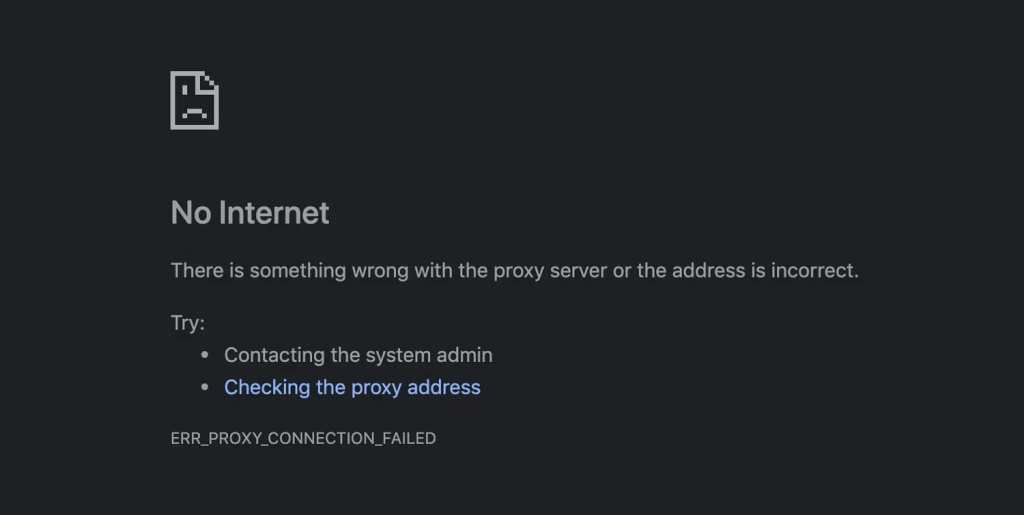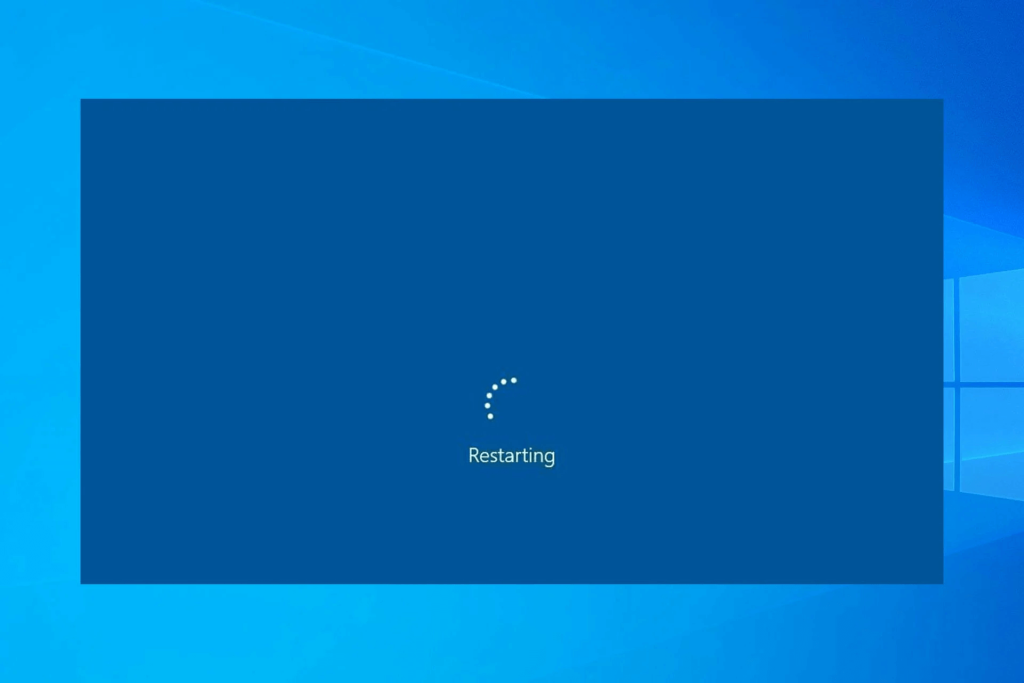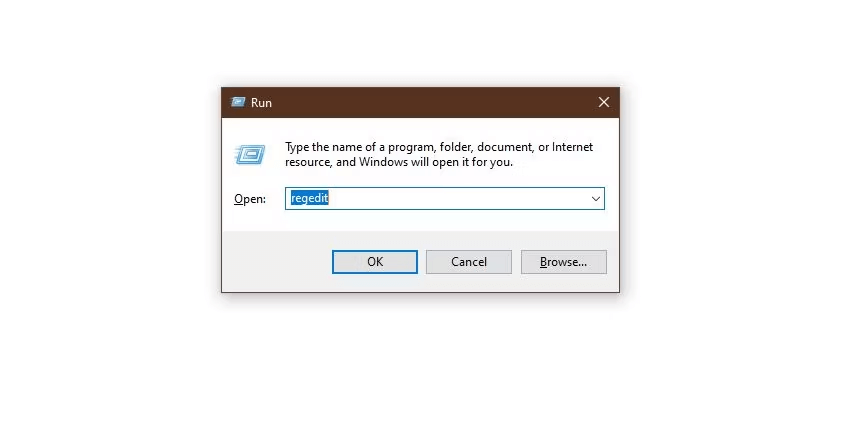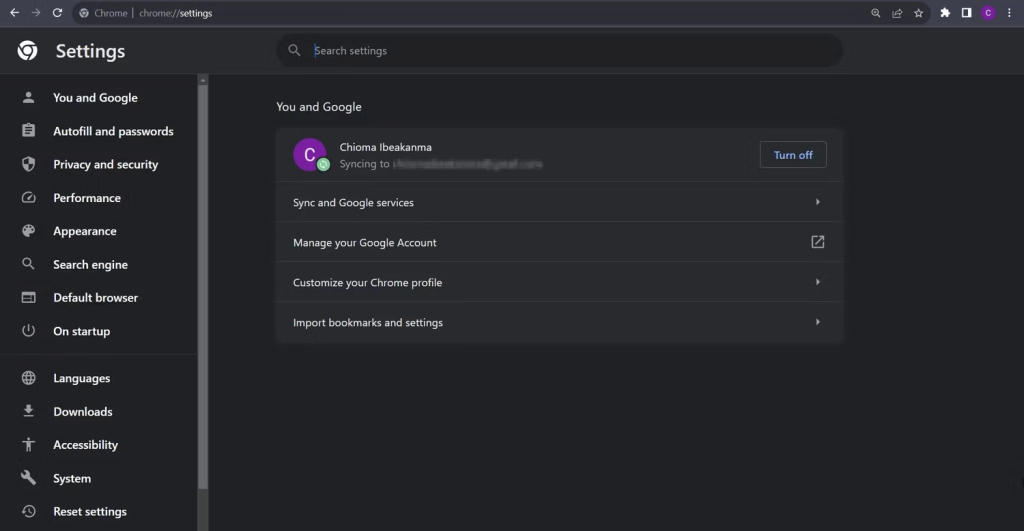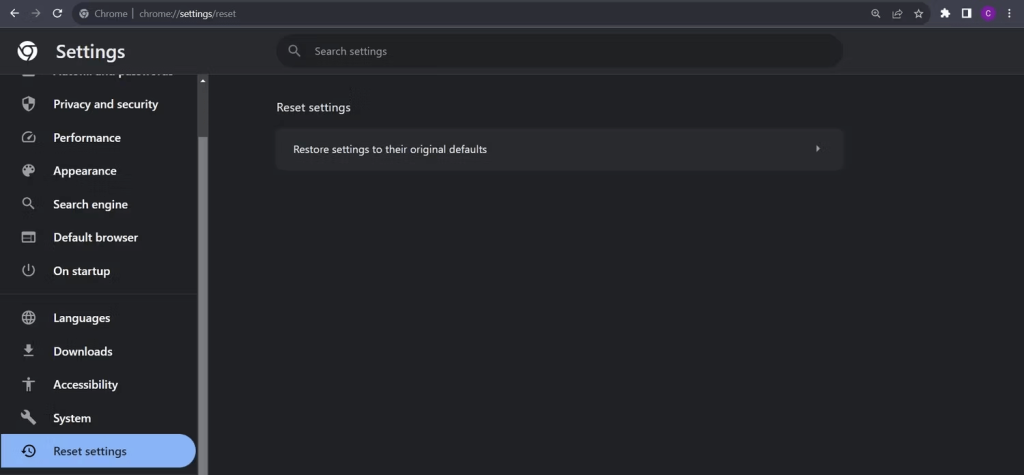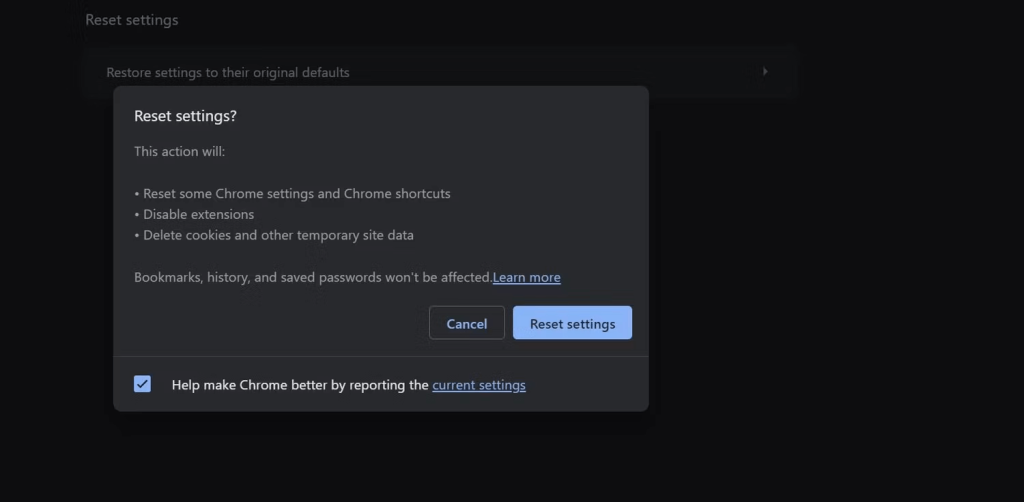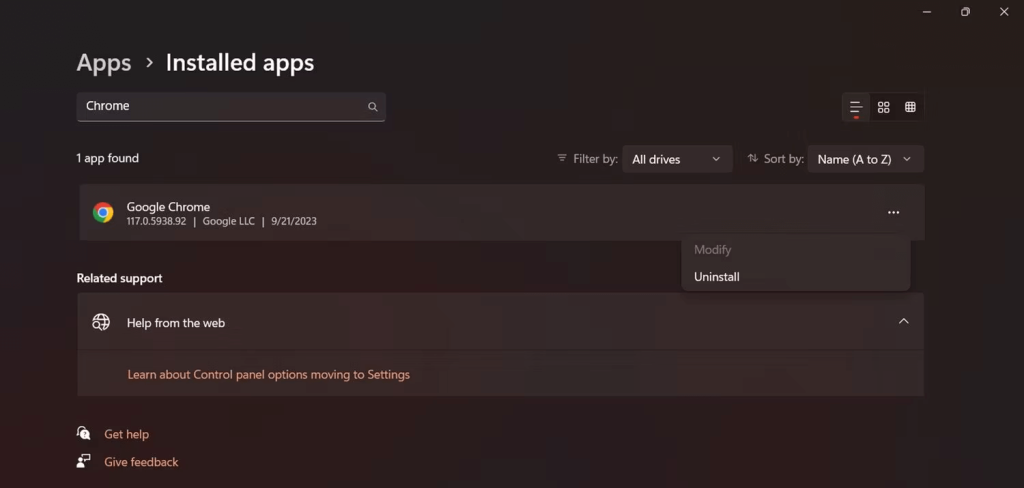Netið er orðið órjúfanlegur hluti af lífi okkar og fátt er meira pirrandi en að lenda í nettengingarvandamálum, sérstaklega þegar þeim fylgja villuboð. Villur tengdar proxy stillingum eru tiltölulega algengar, en góðu fréttirnar eru þær að hægt er að leysa þær. Í þessari handbók munum við leiða þig í gegnum skrefin til að laga „Ekkert internet. Það er eitthvað athugavert við proxy-þjóninn“ villu í Chrome ef það kemur fyrir þig.
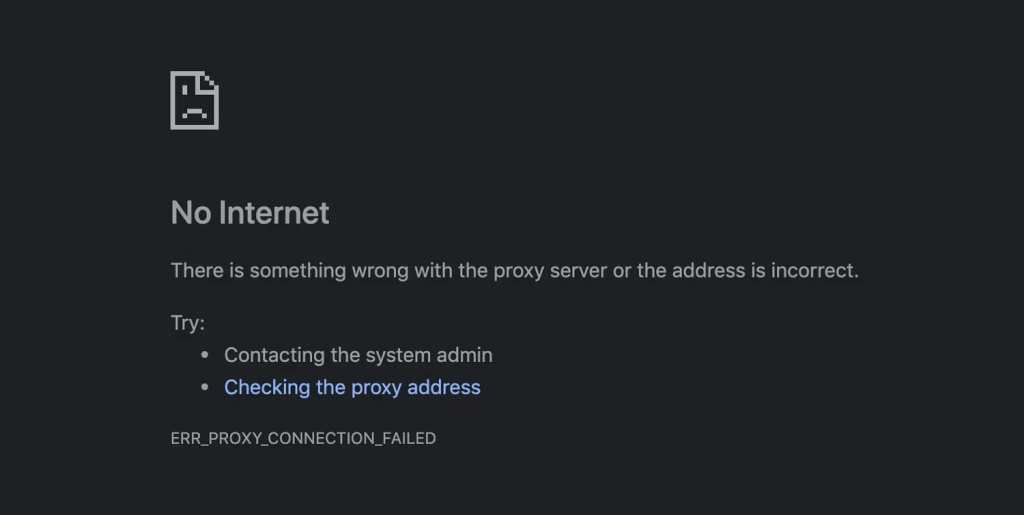
Lestu einnig: Hvernig á að slökkva á proxy-þjóni í Chrome vafra
Hvernig á að laga „Það er eitthvað athugavert við proxy-þjóninn“ í Chrome
Aðferð 1: Endurræstu tækið þitt
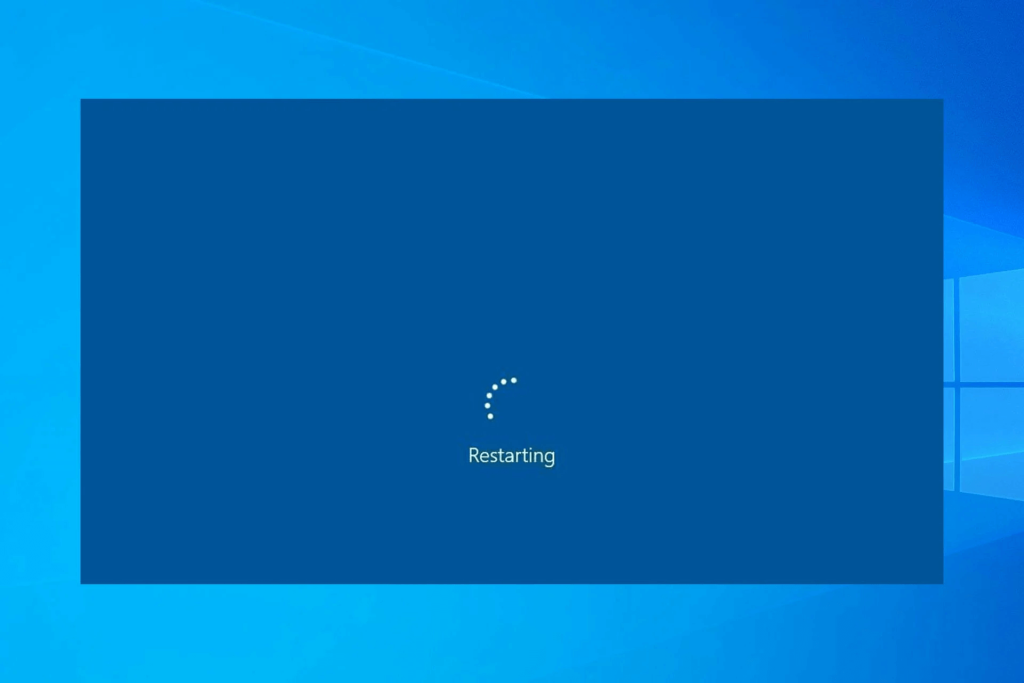
Áður en haldið er áfram með næstu bilanaleitarskref er góð hugmynd að byrja á því að endurræsa tölvuna einfaldlega. Endurræsing hjálpar til við að hressa upp á minni kerfisins og getur oft leyst tímabundin vandamál, þar á meðal vandamál sem tengjast proxy-þjóninum.
Lestu einnig: Hvernig á að laga HTTP VILLU 431 í Google Chrome
Aðferð 2: Slökktu á proxy stillingum þínum í gegnum skrárinn
Windows skrásetningin er gagnagrunnur sem notaður er til að stjórna og geyma lágstigsstillingar fyrir Windows forrit. Þessi aðferð er tæknilegri en hægt er að framkvæma hana með auðveldum hætti. Gakktu úr skugga um að þú fylgir leiðbeiningunum vandlega til að koma í veg fyrir frekari vandamál.
Skref 1: Ýttu á Win + R til að opna Run gluggann. Sláðu inn "regedit" og smelltu á OK.
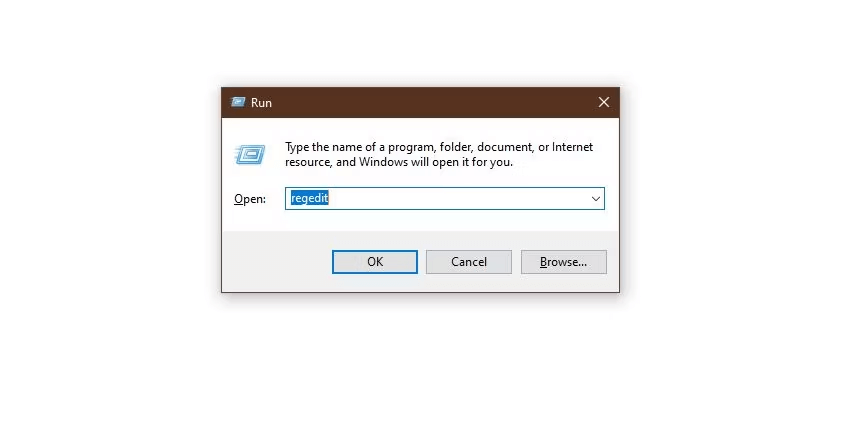
Skref 2: Tilkynning um stjórn notendareiknings mun birtast og spyrja: 'Viltu leyfa þessu forriti að gera breytingar á tækinu þínu?' Smelltu á „Já“ til að halda áfram.
Skref 3: Smelltu á „Skrá“ og veldu síðan „Flytja út“. Farðu á eftirfarandi slóð: HKEY_CURRENT_USER > Hugbúnaður > Microsoft > Windows > Núverandi útgáfa > Internetstillingar.

Skref 4: Þegar þú ert á þeim stað skaltu fjarlægja eftirfarandi gildi: Hnekking um proxy, Flytja umboð, Virkja umboð og umboðsþjón.
Skref 5: Endurræstu tækið þitt og athugaðu hvort „ERR_PROXY_CONNECTION_FAILED“ villan sé viðvarandi.
Með því að fylgja þessum skrefum geturðu notað Windows skrásetninguna til að slökkva á proxy stillingum, hugsanlega leyst "ERR_PROXY_CONNECTION_FAILED" villuna. Hins vegar skaltu vera varkár þegar þú breytir skránni og vertu viss um að þú hafir afritað skrásetningargagnagrunninn sem varúðarráðstöfun .
Lestu einnig: LAGRAÐ: Villa í tengingu þinni var rofin í Google Chrome
Aðferð 3: Slökktu tímabundið á vírusvörninni þinni
Ef þú ert að nota vírusvarnarforrit frá þriðja aðila geturðu reynt að slökkva á því tímabundið í nokkrar mínútur. Svipað og rauntímavörn Windows Security gæti vírusvörnin þín verið þáttur í „No Internet. Það er eitthvað athugavert við proxy-þjóninn“ villa. Þú getur venjulega slökkt á því í stillingum vírusvarnarforritsins.
Mundu samt alltaf að virkja vírusvörnina aftur eftir bilanaleit til að viðhalda öryggi tölvunnar. Ef slökkt er á vírusvörninni leysir málið tímabundið gætirðu viljað endurskoða vírusvarnarstillingarnar til að tryggja að það sé ekki of árásargjarnt við að loka fyrir netumferð eða búa til rangar jákvæðar sem geta leitt til villna sem tengjast proxy.
Lestu einnig: Lagaðu Chrome sem virkar ekki með VPN vandamál? Hér er hvernig á að laga þau
Aðferð 4: Núllstilla Google Chrome í sjálfgefnar stillingar
Ef villan er viðvarandi geturðu endurstillt Chrome á sjálfgefna stillingar. Fylgdu þessum skrefum:
Skref 1: Smelltu á Chrome valmyndartáknið (þrír lóðréttir punktar) staðsett í efra hægra horninu á vafraglugganum.
Skref 2: Veldu „Stillingar“.
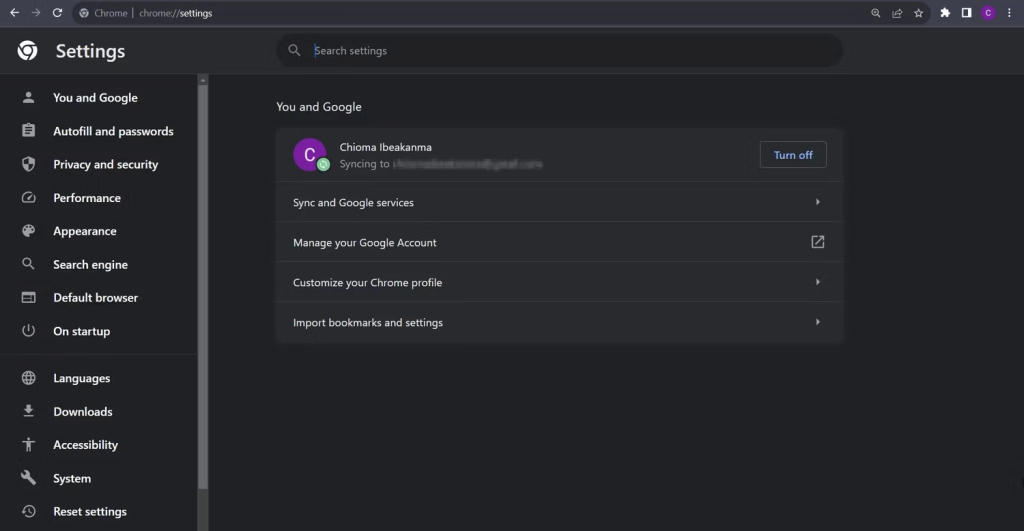
Skref 3: Hægra megin, smelltu á „Endurstilla stillingar“.
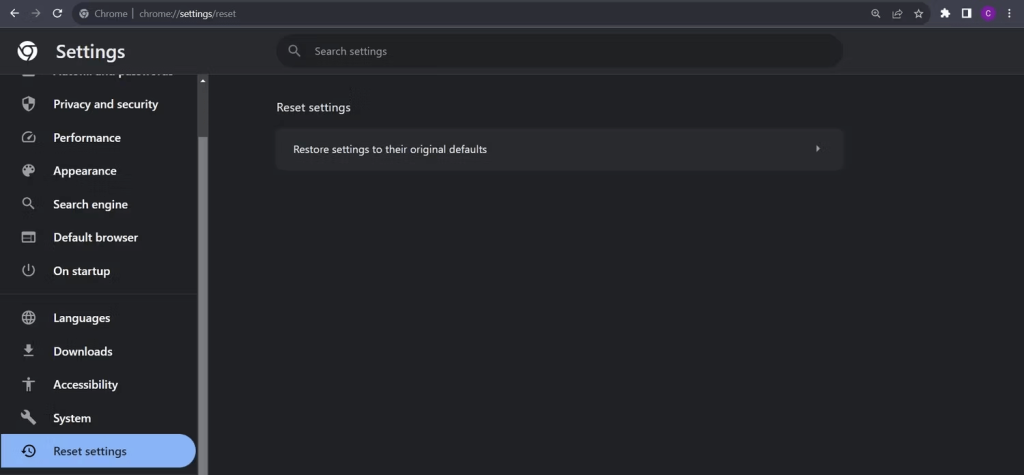
Skref 4: Smelltu síðan á „Endurstilla stillingar í upprunalegar sjálfgefnar“.
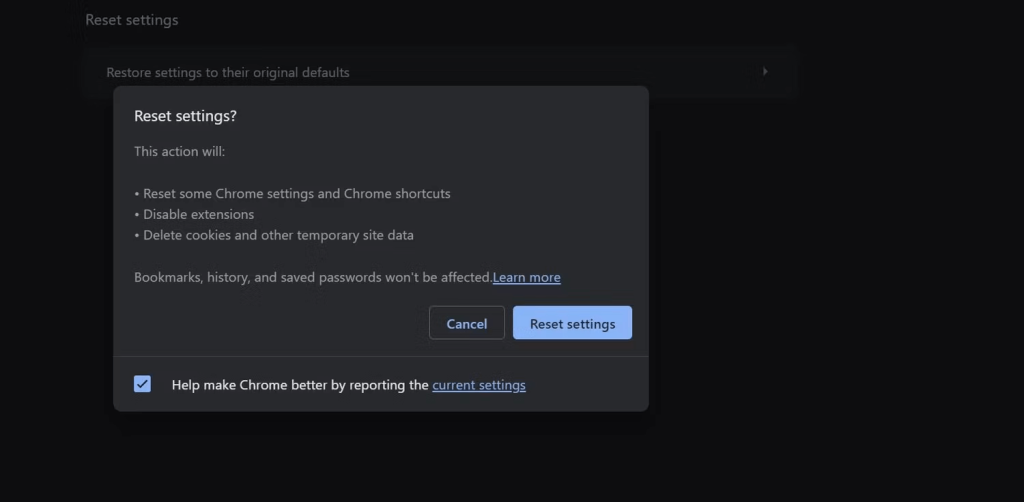
Skref 5: Smelltu á „Endurstilla stillingar“ til að staðfesta.
Með því að fylgja þessum skrefum endurstillirðu Chrome á sjálfgefna stillingu, sem getur hjálpað til við að leysa vandamál sem gætu hafa haft áhrif á frammistöðu þess eða virkni.
Lestu einnig: Hvernig á að leysa ERR_NETWORK_CHANGED Chrome villu
Aðferð 5: Fjarlægja og setja upp Chrome aftur
Ef að endurstilla Chrome á sjálfgefnar stillingar leysir ekki vandamálið gætirðu íhugað að fjarlægja Chrome og setja það síðan upp aftur. Svona á að gera það:
Skref 1: Smelltu á Start hnappinn og leitaðu að „Bæta við eða fjarlægja forrit“. Opnaðu það til að opna gluggann.

Skref 2: Í glugganum „Bæta við eða fjarlægja forrit“ skaltu leita að „Chrome“ og smella á punktana þrjá við hliðina á forritinu. Veldu „Fjarlægja“.
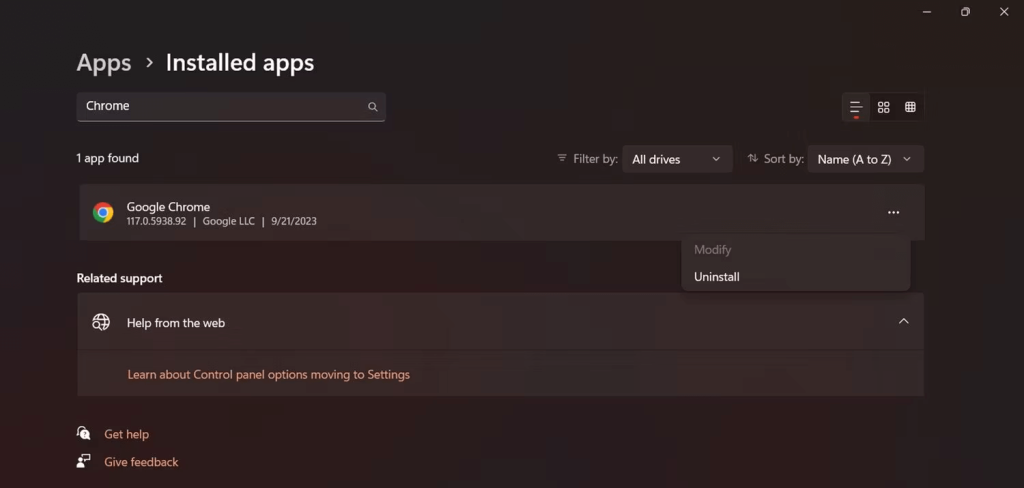
Skref 3: Fylgdu leiðbeiningunum á skjánum til að ljúka fjarlægingarferlinu.
Skref 4: Eftir að Chrome hefur verið fjarlægt skaltu fara á opinbera síðu Google til að hlaða niður nýjustu útgáfunni af Chrome.
Skref 5: Settu upp Chrome með því að fylgja uppsetningarleiðbeiningunum.
Þegar þú hefur sett upp Chrome aftur geturðu reynt að nota það aftur. Þetta ferli tryggir að þú sért með nýja uppsetningu, sem getur hjálpað til við að leysa öll vandamál sem kunna að hafa haft áhrif á fyrri uppsetningu.
Lestu einnig: Hvernig eru aðferðirnar til að laga Err_Connection_Refused í Chrome
Lokaorðið um hvernig á að laga „Það er eitthvað athugavert við proxy-þjóninn“ í Chrome á Windows
Windows proxy villur koma oft fyrir þegar tekist er á við netvandamál. Nú hefur þú þekkingu til að leysa og endurstilla stillingar proxy-miðlara þegar þú lendir í þessu vandamáli. Til viðbótar við skrefin sem nefnd eru eru aðrar lagfæringar sem þú getur skoðað þegar Windows getur ekki greint proxy-stillingarnar þínar. Þetta felur í sér að keyra bilanaleit fyrir netmillistykki eða uppfæra netreklana þína, sem bæði geta leyst málið fljótt á örfáum mínútum. Fylgstu með okkur á samfélagsmiðlum - Facebook, Instagram og YouTube.
Næsta lestur: Hvernig á að laga OneDrive villuna „skýjaskráaveitan er ekki í gangi“ á Windows